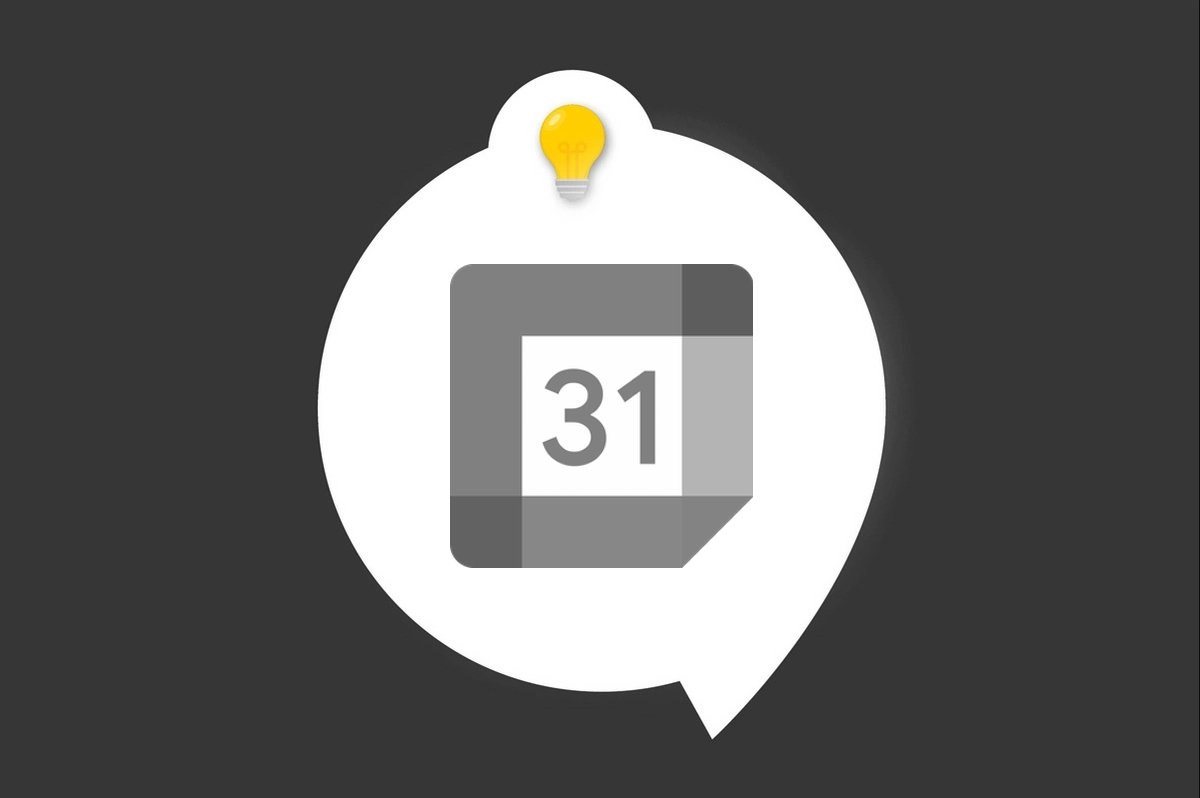
Depuis 2006, Google Agenda vous accompagne dans l’organisation de vos calendriers. Avec cette solution, vous pouvez gérer autant d’agendas que vous le souhaitez, qu’ils soient associés à vos comptes Gmail ou qu’ils aient été partagés avec vous par d’autres utilisateurs.
Lorsque vous ne voulez plus voir les événements d’un calendrier, il suffit de ne plus les afficher dans l’application ou de vous désabonner d’un agenda partagé. Mais, il est possible également de supprimer définitivement un agenda. Pour cela, la manipulation est à faire impérativement depuis un ordinateur.
Comment supprimer un agenda dans Google Agenda ?
1. Rendez-vous dans Google Agenda sur un navigateur.
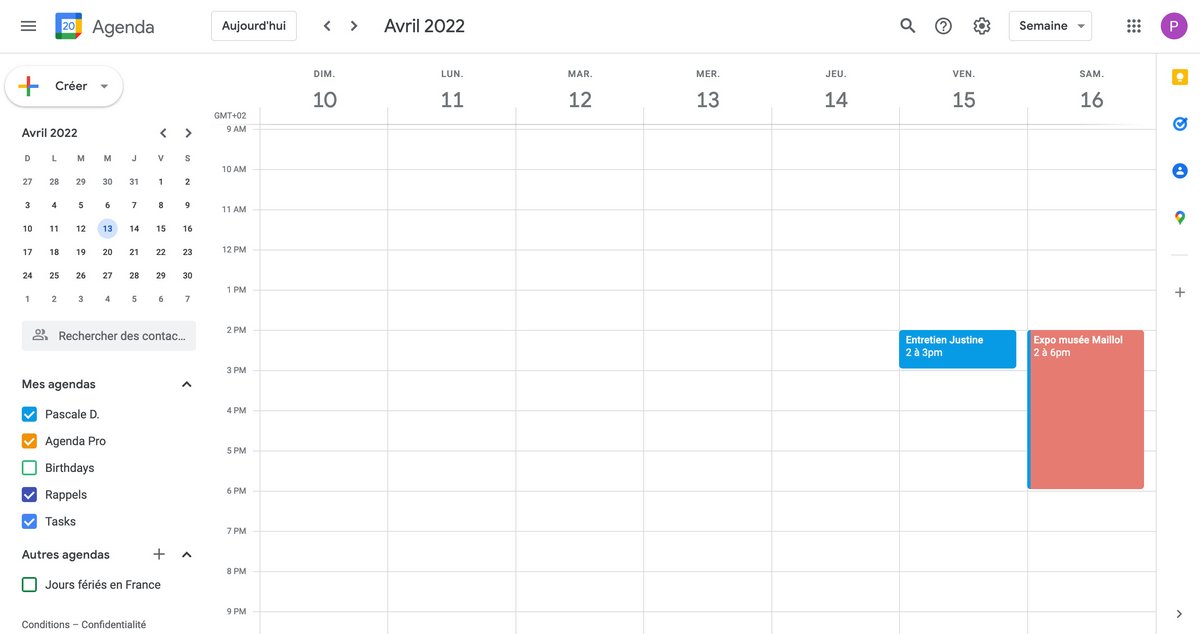
2. Dans le coin supérieur droit de l’écran, cliquez sur la roue dentée puis sur « Paramètres ».
3. En bas du menu de gauche, sélectionnez l’agenda que vous souhaitez supprimer.
4. Dans le menu déroulant, choisissez « Supprimer l’agenda ».
5. Tout en bas de la page, cliquez sur le bouton « Supprimer ».
6. Confirmez votre choix en cliquant sur « Supprimer définitivement ».
Avec cette manipulation, la suppression de l’agenda est définitive, il ne sera plus possible d’accéder aux événements du calendrier, qui seront tous supprimés également sans pouvoir être récupérés. Si l’agenda était partagé, plus aucun utilisateur n’y aura accès. Si vous n’êtes pas absolument sûr de vouloir supprimer définitivement l’agenda, vous pouvez commencer par désactiver le partage et/ou le masquer de la liste des agendas installés sur l’appli. Notez aussi que vous ne pouvez pas supprimer l’agenda principal (agenda par défaut), mais uniquement les agendas secondaires.
- Facilité d'utilisation et interface intuitive
- Intégration avec Gmail et autres services Google
- Possibilité de partager facilement vos agendas avec d'autres utilisateurs
